wifi、4Gが使用できないときにメールを見るためにすること ~ スマホ
スマホでwifi、4Gが使用できないときにメールを見たいことがあります。電波が入らないところで、メールの内容を見ながら作業をしたいとき、携帯キャリアを変更するときにプロファイルをインストールしなければならないときなどです。
メールの受信にはPOP3とIMAPがあります。
POP3はパソコンなどの端末にダウンロードして管理します。メールサーバから消さなければ他の端末からも閲覧可能ですが、POP3の場合はメールサーバからは消す運用をすることが多く、消してしまうと他の端末から閲覧はできません。
IMAPはどこからでも、どの端末からでも閲覧ができる方法です。メールサーバの容量が大きければ運用が可能ですが、パンクすることがあります。最近はどこからでも閲覧ができるIMAPのメールが主流になっているようです。
スマホ自動的に設定できるのはIMAPですので、POP3にするには特別に設定しなければなりません。
また、POP用に新しいメールアドレスを取得しておいたほうが良いと思います。
POP3の設定
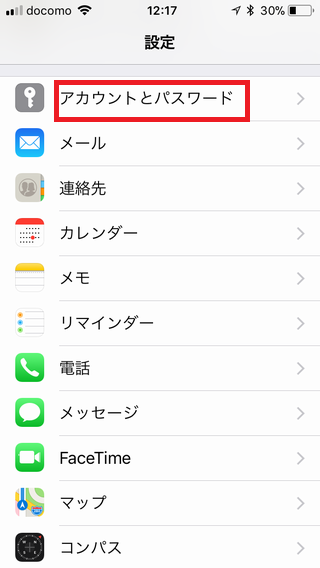
設定からアカウントとパスワードを選びます。
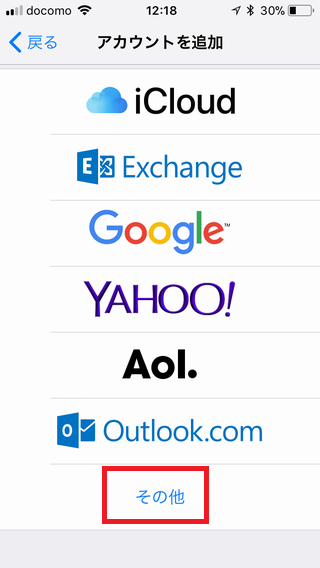
いろいろ表示されていますが、「その他」を選びます。

アカウントを追加を選びます。
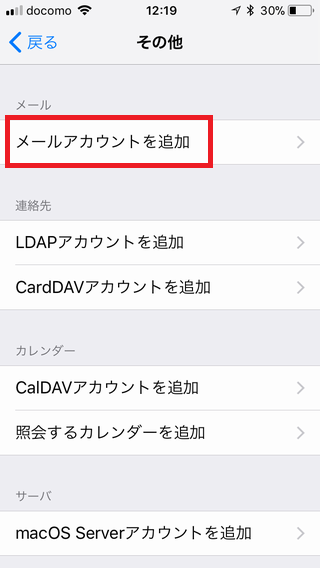
「メールアカウントを追加」を選びます。
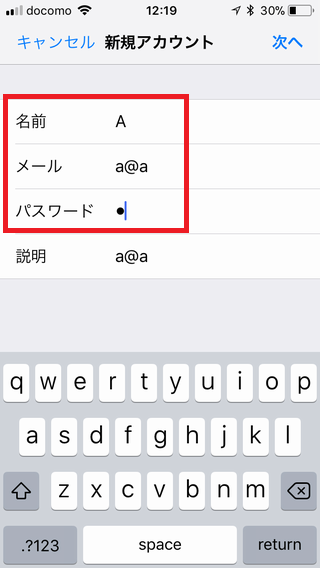
名前、メールアドレス、パスワードを入力して、次を押します。
検証中がでる場合はしばらく出てしまう場合は、wifiをオフにして、機内モードにしてキャンセルします。
wifiをoffにし、機内モードにして繰り返します。
エラーが出ますが、進めることができます。
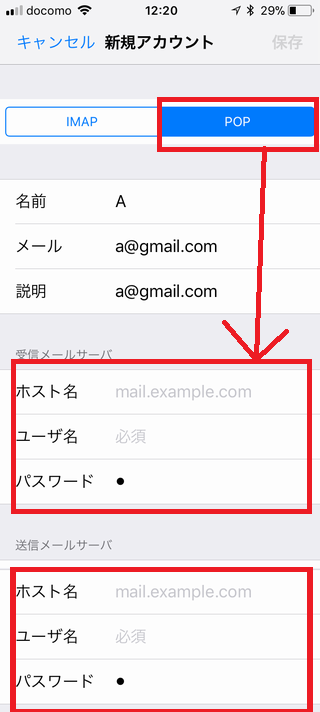
「POP」を選んだ後、受信メールサーバと送信メールサーバのホスト名、ユーザ名、パスワードを設定します。設定が終わったら「次へ」を押します。
各サービスのサーバ設定
[yahoo] Yahoo!ダイレクトオファーの登録が必要です。
- 受信メールサーバー(POP3サーバー) pop.mail.yahoo.co.jp
- 送信メールサーバー(SMTPサーバー) smtp.mail.yahoo.co.jp
- アカウント メールアドレスの@より前の部分
[outlook] POPが無効になっている場合は有効にしてください。(webより)
- 受信メールサーバー(POP3サーバー) pop-mail.outlook.com
- 送信メールサーバー(SMTPサーバー) smtp-mail.outlook.com
- アカウント メールアドレス
[gmail] POPが無効になっている場合は有効にしてください。(webより)
- 受信メールサーバー(POP3サーバー) pop.gmail.com
- 送信メールサーバー(SMTPサーバー) smtp.gmail.com
- アカウント メールアドレス
【参考】
[yahoo]
- POP3 port:110 SSL無 APOP無
- SMTP port:25 SSL無 SMTP認証無 (POP over SMTP)無
[outlook]
- POP3 port:995 SSL有
- SMTP port:587 SSL(TLS)有 SMTP認証有
[gmail]
- POP3 port:995 SSL有
- SMTP port:465(SSL)/port:587(TLS) SSL(TLS)有 SMTP認証有
POP3設定したアカウントの設定
メールサーバから消す必要がある場合、ない場合で設定を変更します。
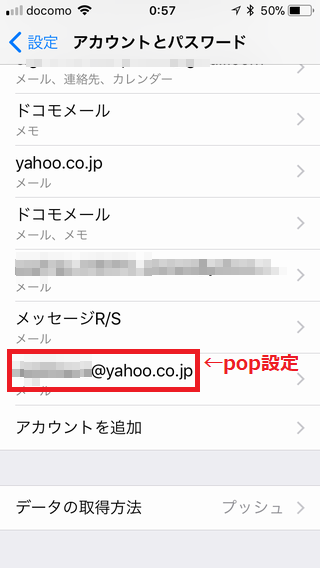
「設定」から「アカウントとパスワード」を選び、先ほど設定したPOPのアカウントを選びます
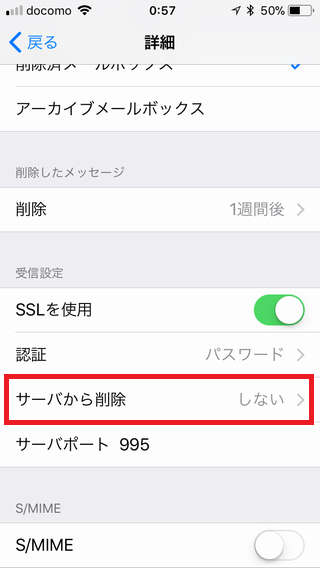
サーバから削除を選びます。
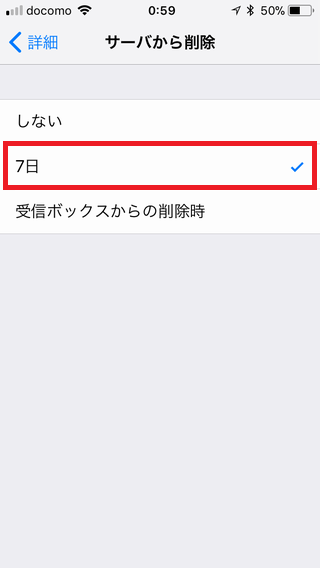
サーバから消すか、消さないかの設定をします。
すぐには消せませんが、受信したら消すようにするには7日を選びます。







ディスカッション
コメント一覧
まだ、コメントがありません